
﹀
﹀
作者简介:
任君
注册估值师(CVA),FMT持证人,FRM二级。远景能源有限公司资产管理部项目估值建模分析师。
掌握各类新能源项目估值模型的搭建,为公司国内外项目投资提供工具支持;熟练运用Visual Basic等,为公司大批量项目投决进行速算分析。
模拟运算表是Excel中的一项非常强大的工具,广泛应用于财务建模和商业分析。然而,其机制上存在两大限制:其一,只能处理二维以内的因素;其二,每个输入因素只能限定在单一单元格中。本文除了介绍模拟运算表在估值建模中的常见用法,还将进一步探索突破模拟运算表上述局限性的方法,从而满足复杂场景的实际需求。同时,我们也将讨论当模拟运算表运行效率低下时的解决方案,并提供相应的Visual Basic代码。
双因素敏感性分析是模拟运算表最典型的应用场景,适用于分析两个输入因素的变化对单一输出结果的影响。不限于以下情景:
a)价格和销量的变化对NPV的影响。
b)WACC和永续增长率对每股价格的影响。从CVA协会官网上,我们下载一份科目二样题,简单将其作为本文研究案例,介绍模拟运算表的使用。
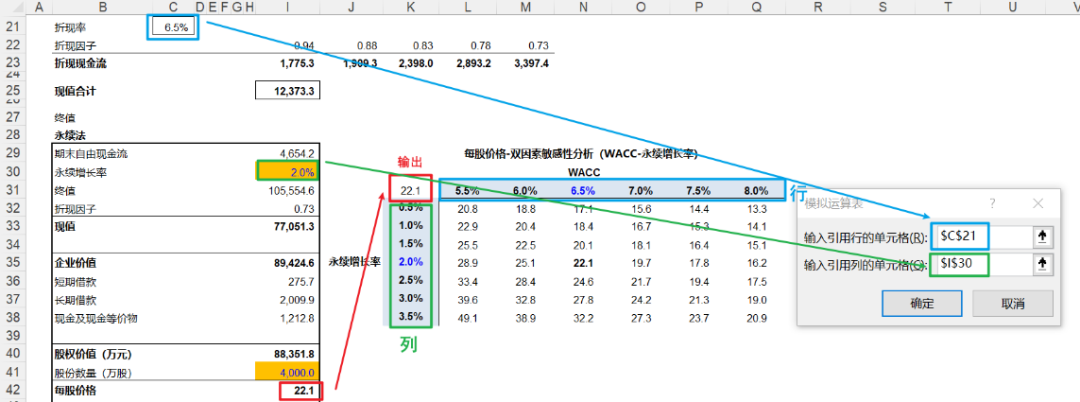
如图所示,首先,设计好WACC和永续增长率影响下的二维模拟运算表,左上角红框K31链接输出项的单元格每股价格I42,L31:Q31输入引用行单元格数据(即WACC)的变化范围(5.5%~8%),K32:K38输入引用列单元格数据(即永续增长率)的变化范围(0.5%~3.5%)。其次,选中整个K31:Q38,点击Excel上方的数据→模拟分析→模拟运算表。再次,对应输入引用行和列的单元格,点击确定即可。
需要注意,计算时容易出现行和列颠倒输入的错误。敏感性分析表中,行代表横向变化范围,是矩阵上边的蓝框区; 纵代表竖向变化范围,是矩阵左边的绿框区。此外,敏感性分析表必须和输入单元格在同一张工作表Sheet中。
模拟运算表也可对单因素进行敏感性分析,且输出多个结果,不限于以下场景:
a)价格的变化同时对EBITDA、NPV、IRR的影响。
b)退出乘数的变化同时对股权价值、每股价格的影响。仍以科目二样题为例,分析退出乘数对股权价格和每股价值的影响,如下图所示。
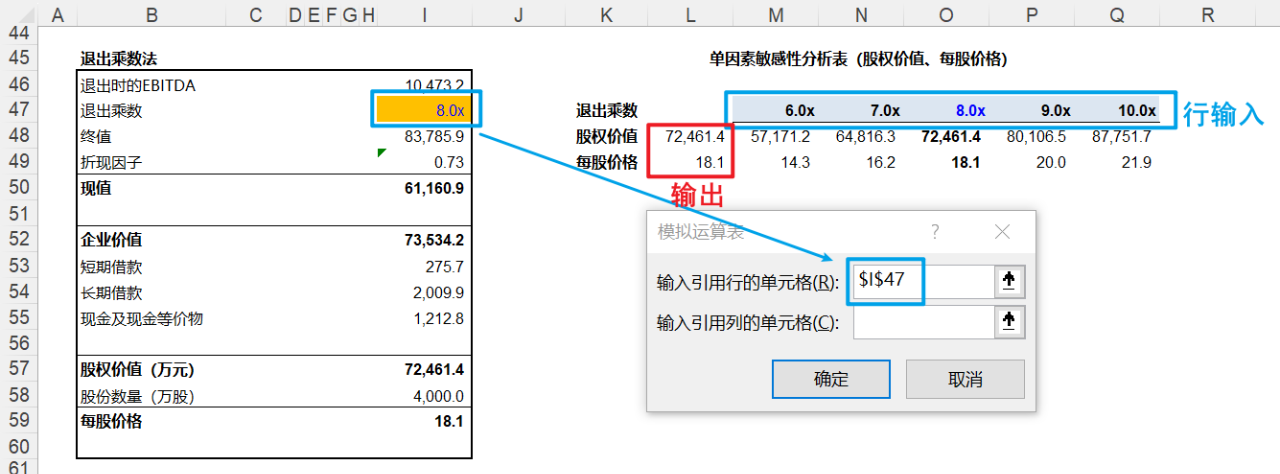
若将矩阵的上边作为输入,则代表输入引用行的单元格变化范围(蓝框),那么矩阵的左边就作为输出项的链接范围(红框)。同样地,若将矩阵的左边作为输入,则代表输入引用列的单元格变化范围,那么矩阵的上边就作为输出项的链接范围。
财务建模中,某些因素的输入会涉及多个单元格而非单一单元格。例如,在跨越多年的估值模型中,销售收入增长率、销货成本占营收的比重等假设,既可输入在某具体单元格中(即假设每年均等,或后续年与首年存在简易函数关系);也可逐年输入在多个单元格中(即假设每年不同,且首年与后续年并不存在简易函数关系)。
以销售收入增长率为例,若预测期每年的增长率均不同,就需多个单元格输入,从而形成销售收入的增长率曲线。

在实操中,经常需快速分析乐观、中观、悲观场景下的销售收入增长率曲线,对NPV、IRR或每股收益等指标的影响。传统的模拟运算表操作无法实现,因此我们需要引入“场景编号法”,即通过一个中介单元格作为场景编号的输入单元格,再结合Choose或Lookup或Index&Match等索引公式实现不同场景与该输入单元格的联动。

联动后,直接将场景编号单元格(单一单元格)作为模拟运算表“输入引用行(或列)的单元格”,即可快速实现不同销售收入增长率曲线下的指标分析。
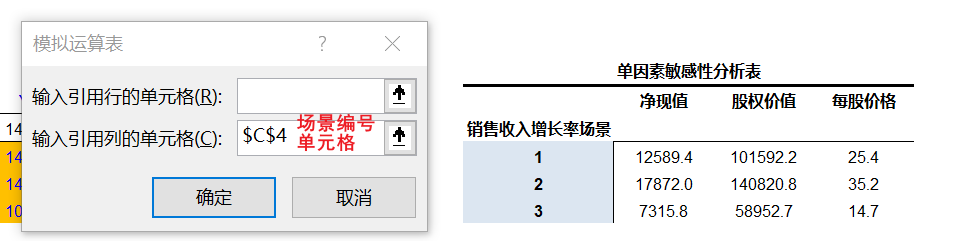
同一个项目,可能存在多种不同输入下的测算方案,实操中,其所涉及的输入维度往往超过二维。如何快速分析出,哪一种测算方案的收益是最优的呢?这个问题,其实也可以通过模拟运算表得出结论,我们引入“测算方案编号法”。
在永续法下,普遍会计算不同WACC对每股价格的影响。而随着公司的发展和市场环境的变化,资本结构、债务综合成本、无风险利率、贝塔、市场风险溢价等因素的变动,都会成为WACC变化的原因。若想分析这些因素的变动对净现值或每股价格的影响,就需敏感性分析。
以相对简单的3维因素为例,若每维因素均多假设出1种变化可能性,就需完成2×2×2=8次测算,二维敏感性分析表无法实现,可尝试使用测算方案编号法。第一步,先构建融资方案表格I10:L19,去清晰展现每一个测算方案下各因素的数值。再将模型中各因素的原输入单元格,变成索引单元格,即通过Lookup或Index&Match等索引函数,将输入单元格与该测算编号所属单元格K5进行联动。

联动后,直接将测算方案编号单元格(单一单元格)作为模拟运算表“输入引用行(或列)的单元格”,即可观察不同因素变化所导致的指标变化情况。
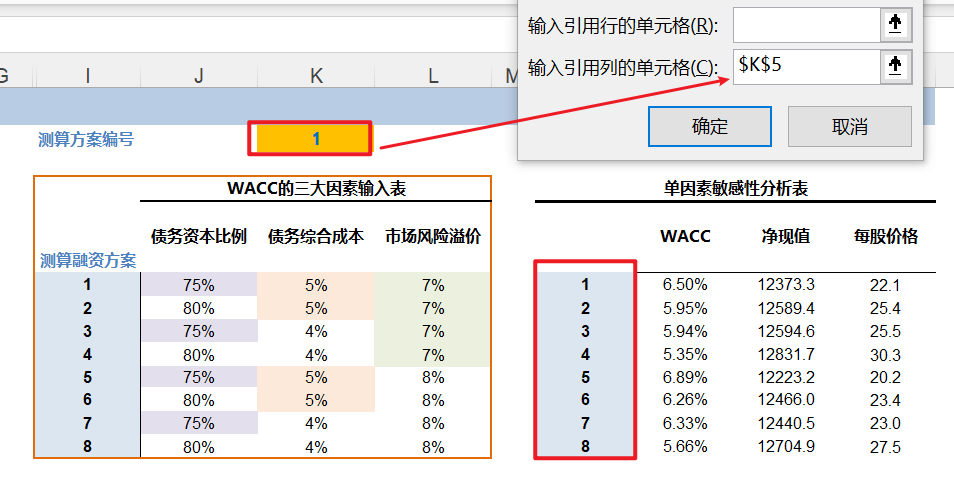
在项目估值的实操中,往往涉及对多个项目(如资产池/包)的价值进行批量化测算。常见的,我们有如下几种解决方式:
(一)解决方式:N个项目构建N个工作簿,每1个工作簿设计多个sheet。
a)优点:精细化、特征化每个项目的价值;每张Sheet职能清晰,便于分析。
b)缺点:若项目数量非常多,输入输出的工作量大、耗时长;项目间跨工作簿的对比分析相对繁琐,增加外部链接,容易导致Excel运行卡顿。
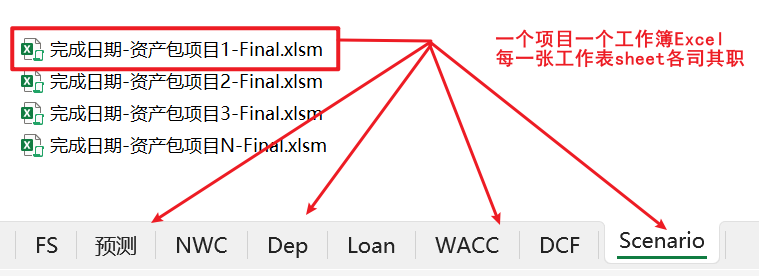
(二)解决方式:N个项目构建1个工作簿,每1个Sheet代表1个项目。
a)优点:一张Excel集成式管理;无需跨工作簿对比分析不同项目,减少外部链接与卡顿;输入逻辑和底层计算逻辑保持一致可有效避免操作失误。
b)缺点:一张Sheet发挥了多种计算功能(因素输入、三表、指标输出等),其导致该Sheet的行数非常冗长,一来对于建模者而言,公式引用不便;二来对于使用者而言,审阅不便。
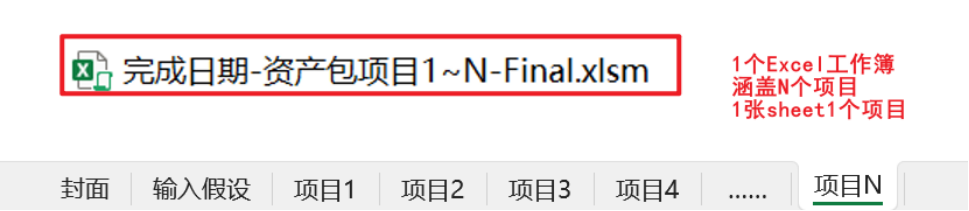
虽在大批量测算的前提下,方式二的优势明显,可节省非常大的时间成本,但一张Sheet的行数很可能超过几百行甚至几千行,无疑增加了建模和使用的繁琐度。此外,在CVA协会发布的《财务建模规范指南CAFE准则》中也明确指出,建议用一个工作簿来创建财务模型,至少包括封面,输入参数,模型计算,输出结果和备注五个部分,即官方仍推荐用方式一,其在模型的结构设计上,比方式二更好。
在几年的批量化工作经验下,我向大家介绍一种扬长避短的新方法,我将其称为“测算项目编号法”。一方面,这种方法遵循了CAFE对模型结构的要求,仍选择用一个工作簿和多张工作表,反映单一资产的输入、计算和输出的模型架构;而另一方面,为了实现多个项目的批量化速算,我们将在模型的输入页前单独新增一个项目输入数据库页,该数据库页集成了所有项目的所有输入因素信息,并要求在该页的A列对所有项目进行编号。
在前几种模拟运算表拓展用法的铺垫下,相信此刻,绝大部分的估值同行已了然后续的操作。即我们会用一个单元格,作为项目编号的输入单元格,然后在模型的输入页中,把原先纯数据性的输入,变成Lookup或Index&Match等索引性公式,将项目编号与数据库链接,即实现选择项目1号时,该估值模型是1号项目的输入与输出;在选择项目N号时,该估值模型所体现的是N号项目的输入与输出。
若要同时分析这N个项目的经济性,可在编号单元格所在的同一张Sheet中构建单一因素模拟运算表,即项目编号是模拟运算表的唯一输入项,而项目价值是模拟运算表的输出项。
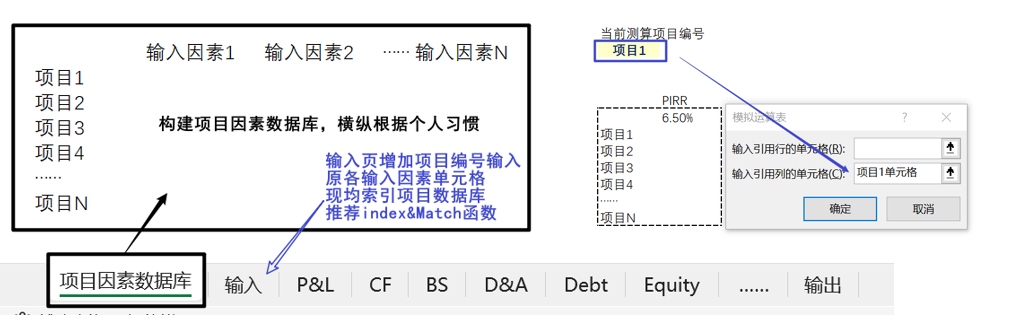
若需观察不同场景对该资产池各项目价值的影响,也可构建双因素敏感性分析表,将项目编号和场景编号,作为模拟运算表的输入双因素,项目价值是模拟运算表的输出项。
该解决方式的优点是,哪怕有几十个方案,也可通过模拟运算表快速输出结果,非常便于公司做资产池管理、或年度财务预算等。而若要看某个具体项目的经济性或三张财务报表时,也可通过在编号单元格中,输入该项目的编号即可实现需求。
当然该解决方式也有一定的局限性,即假设项目的底层测算逻辑基本一致,具有相似的影响因素,仅输入数据是不同的而已。若项目的底层测算逻辑不一致,则该方式不可使用。
当敏感性分析涉及大量计算(如数据表行、列数非常大),模型可能会变得卡顿,以下是两种有效的解决方案:
(一)选择部分计算,键盘Fn+F9——适用于熟悉估值模型的使用者操作
默认状态下,选择不激活模拟运算表的自动计算功能。具体操作是,在工作簿的文件→更多→选项→公式→计算选项→工作簿计算,点击“部分”。当需进行敏感性分析时,点击Fn+F9键触发计算。
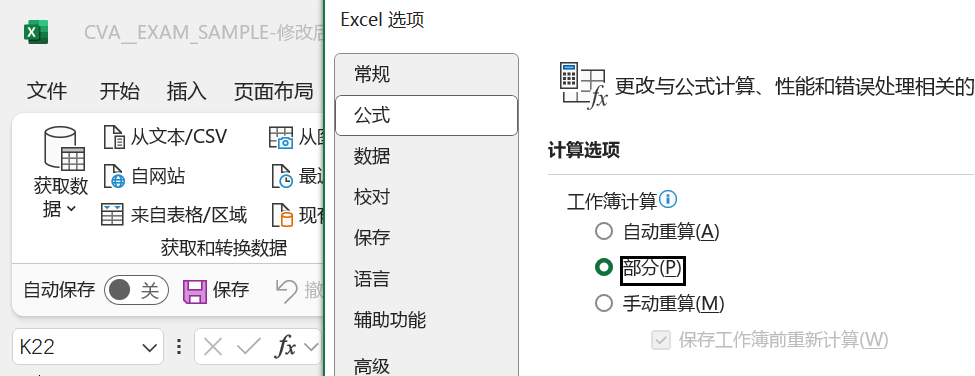
当然在Excel的传输过程中,时常发生自动变回自动重算的情形。若估值同行还需使用Visual Basic计算其他内容(如Debt Sizing、循环单变量求解等),打开状态的敏感性分析表会使其运行卡顿。故在运行前,增加“关闭自动重算”的代码非常重要。
代码如下:
Application.Calculation = xlCalculationSemiautomatic
(二)直接用VB设计敏感性分析表——适用于不熟悉估值模型的其他使用者操作
对于不熟悉Excel的人而言,使用模拟运算表仍具有一定难度,且横、纵易操作错误。因此,建模人可直接用Visual Basic设计出一个敏感性分析表的使用模块。该模块可让其他使用者自由选择,模拟运算表的横输入因素、纵输入因素,以及输出因素是什么(可通过数据验证设计成下拉选项),再提供这些因素变化范围的输入空间。然后使用者点击VB运行按钮,即可得到模拟运算结果。
相关代码与解释如下:
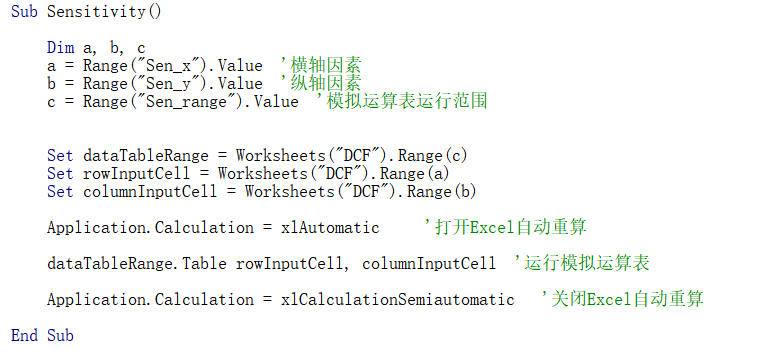
上述代码成功运行的前提,是用名称管理器定义好模拟运算表的横轴因素、纵轴因素和运行范围。
以双因素模拟运算表定义横轴因素(WACC)为例简要介绍操作过程,由于WACC的原对应单元格是C21,故可用address函数计算出$C$21的结果,呈现在N28单元格中,然后将N28单元格内容,用名称管理器定义为Sen_x。Sen_y同样操作为N29单元格的内容,Sen_range同样操作为N31单元格的内容即可。
点击敏感性分析按钮,即可得出文章开篇第一小节同样的结论。
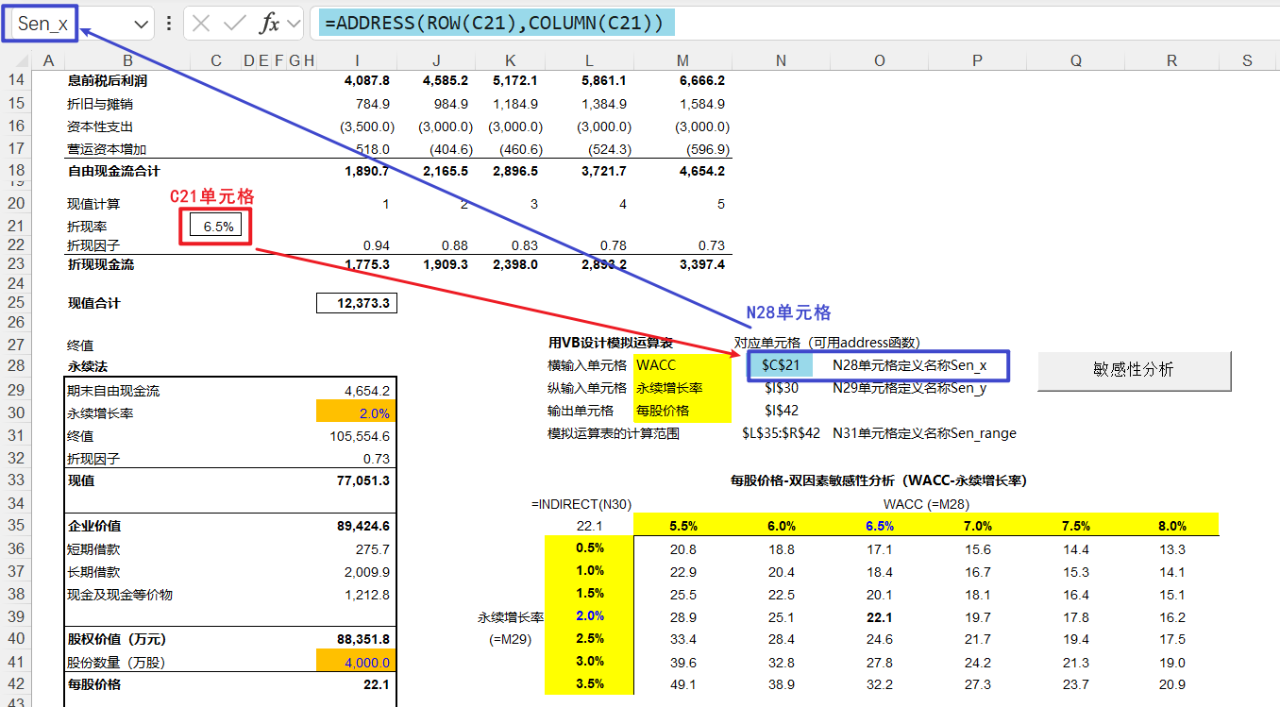
以上文章仅代表作者个人观点,不代表本公众号立场。未经授权,请勿以任何形式进行转载。